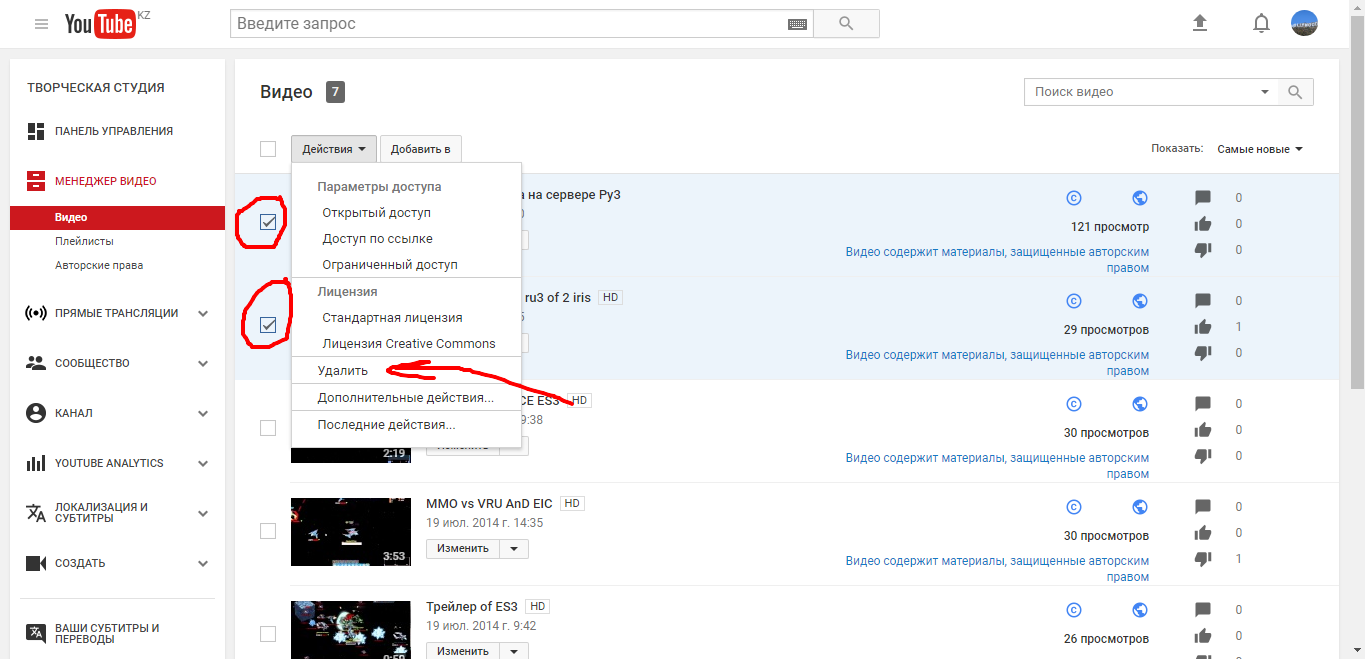როგორ ამოიღოთ ვიდეო YouTube თქვენი Channel- დან: ინსტრუქცია კომპიუტერისთვის, Android, iOS
ნაოსნობა
ნაწილი 1: YouTube- ზე ცალკე ვიდეო წაშლა
მოხსნის ვიდეო და YouTube არხების IOS მოწყობილობა
- Ნაბიჯი 1. უპირველეს ყოვლისა, თქვენ უნდა შეხვიდეთ მასპინძლობს YouTube. თქვენი მონაცემების მიხედვით თქვენს YouTube არხზე არხის ან ვიდეოს ამოღების პროცესის გაგრძელება.

- ნაბიჯი 2.. Წადი ჩემი არხი\u003e ვიდეოთქვენ მიერ გადმოწერილი სიის სანახავად.
- ნაბიჯი 3. ახლა, რომ თქვენ იპოვით სხვა არასაჭირო ვიდეოს, თქვენ უნდა დააჭიროთ სამი წერტილი ვერტიკალური ხატი შემდეგ ვიდეოს ამოიღონ იგი.
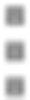
- ნაბიჯი 4. შემდეგ დააჭირეთ ღილაკს "წაშლა" ან ხატი და ყველაფერი.

Android მოწყობილობაზე ვიდეო და YouTube არხების მოხსნა
- Ნაბიჯი 1. დარეგისტრირდით YouTube- ზე და შემდეგ დააჭირეთ შემდეგი ხატი ან ღილაკს.

- ნაბიჯი 2. გადადით ჩემს არხზე\u003e ვიდეო სანახავად გადმოწერეთ ჩამონათვალი.
- ნაბიჯი 3. ახლა, რომ თქვენ იპოვით სხვა არასაჭირო ვიდეოს, თქვენ უნდა დააჭიროთ სამი წერტილი ვერტიკალური ხატი შემდეგ ვიდეოს ამოიღონ იგი.
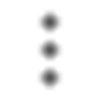
- ნაბიჯი 4. აირჩიეთ ვარიანტი "წაშლა"ვიდეოს წაშლა.
ვიდეოსა და YouTube არხების ამოღება კომპიუტერზე
- Ნაბიჯი 1. უპირველეს ყოვლისა, თქვენ უნდა წავიდეთ ბმული, და შემდეგ ავტორიზაციის თქვენი რწმუნებათა სიგელები.
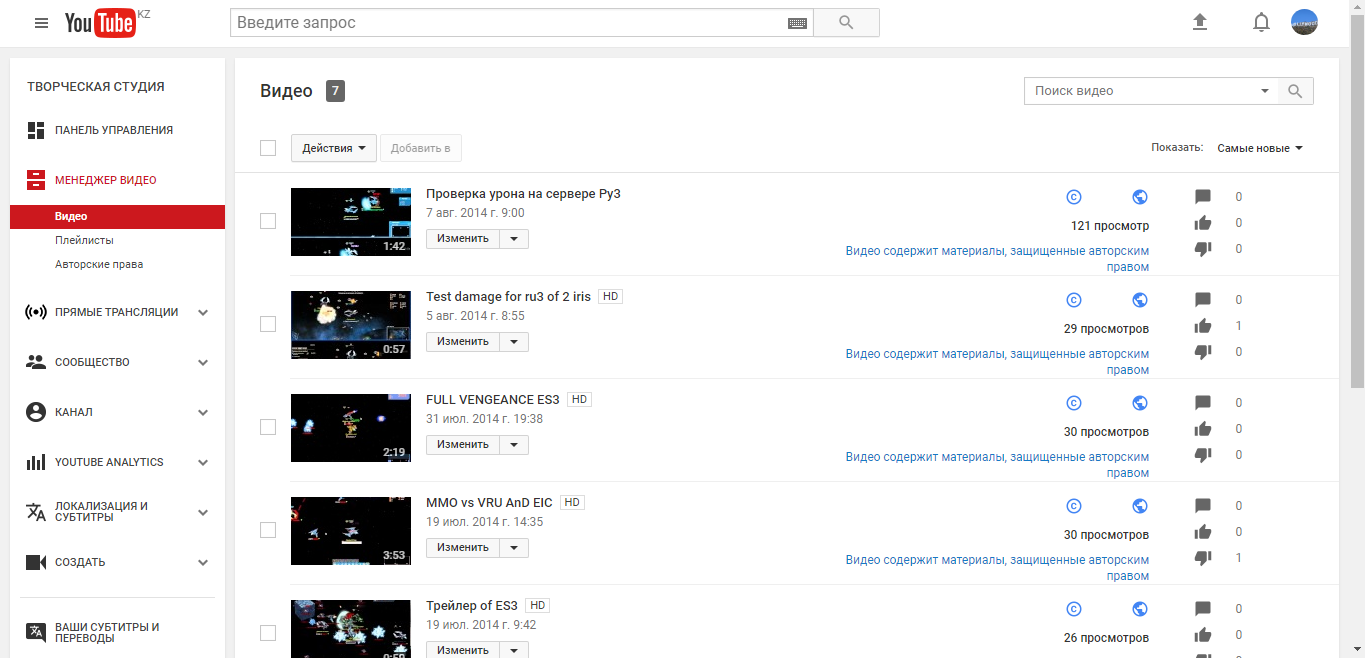
- ნაბიჯი 2. გააკეთეთ ვიდეო მარკერი, რომელიც არ არის საჭირო.
- ნაბიჯი 3. ახლა თქვენ უნდა შეასრულოს მსგავსი ქმედებები, როგორც ნაჩვენებია გამოსახულება.